Blog może być wspaniałym fundamentem Twojego biznesu. Ale być może odstrasza Cię instalacja niezbędnego oprogramowania. Przejdźmy przez to razem.
Temat instalacji i konfiguracji bloga jest na tyle złożony, że postanowiłem rozbić go na kilka wpisów. Ułatwi to dokładne omówienie różnych etapów. Oto spis treści:
Możliwości założenia bloga jest wiele. Są darmowe serwisy, na których możemy to zrobić, są też rozwiązania płatne. Nie są to wielkie koszty, dlatego też moim zdaniem jest to najlepsze rozwiązanie. Dlaczego? Posiadając blog na własnym serwerze tworzymy w swoim miejscu. Uzależnieni jesteśmy ewentualnie od awarii serwerów, ale to nie dzieje się tak często. Natomiast w darmowych rozwiązaniach nasza twórczość może być mocno ograniczona. Ot, choćby będą wyświetlane reklamy z których nie będziemy nic mieć, albo w najgorszym przypadku (a całkiem niedawno stało się tak z kilkoma serwisami blogowymi) – właściciel uzna, że mu się nie opłaca tego dalej prowadzić i skasuje Twój oraz inne blogi we własnym serwisie. Nie ma co ryzykować. Zarządzanie blogiem na własnym serwerze jest dziecinnie proste. Dziś pokażę Ci, jak to technicznie rozwiązać.
Co będzie potrzebne
Do założenia bloga będzie Ci potrzebny serwer. Czyli kawałek miejsca w internecie. W późniejszym czasie kupimy również domenę, ale w tym wpisie skupimy się wyłącznie na serwerze.
Skąd go wziąć? Jest wiele firm hostingowych, które oferują miejsce na Twoje strony na swoich serwerach. Do najpopularniejszych należą dHosting, Zenbox, jdm.pl, lh.pl i wiele, wiele innych. Ja korzystam z dHosting, i to rozwiązanie polecam również Tobie. Tym bardziej, że rejestrując się z mojego linku masz 10% rabatu (przy okazji ja również zarobię :)). Oprócz tego masz 14 darmowych dni na testy. To co, lecimy z koksem :)
Zakładanie konta
Ok, załóżmy nowe konto w serwisie dHosting.
Na stronie głównej podajesz swojego maila:
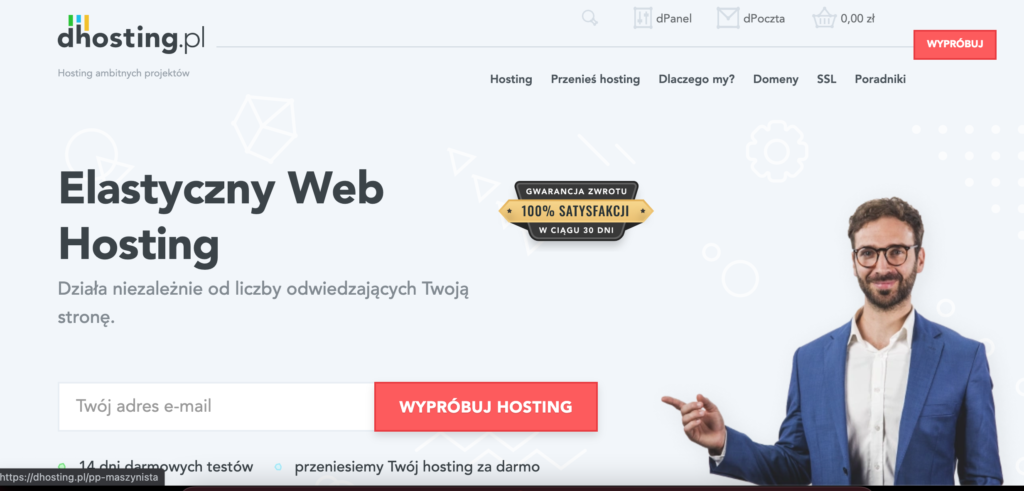
Następnie wybierasz, czy chcesz płacić co miesiąc, co rok czy raz na dwa lata. Na screenie ceny są już z moim rabatem. Zaznaczasz też (jeśli chcesz bezpłatnie testować konto przez 14 dni), że opłacisz usługę później.
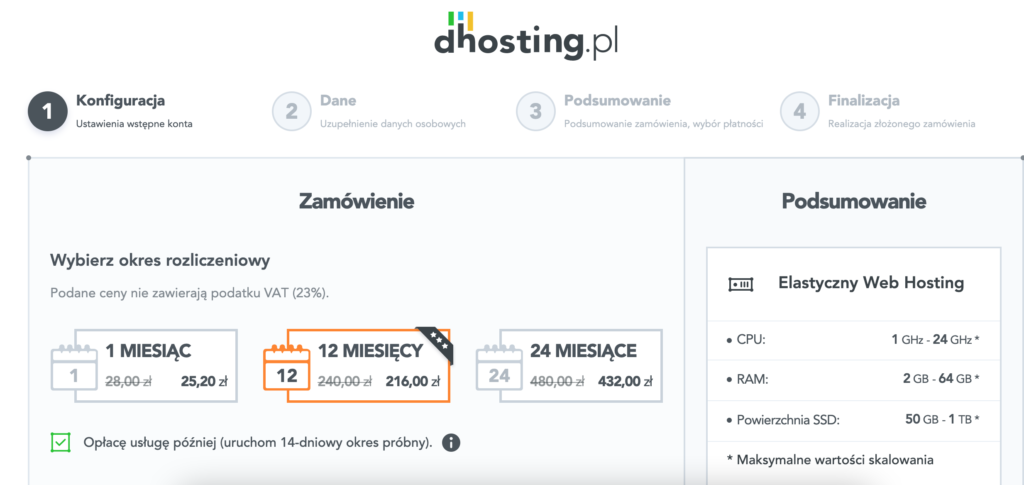
Poniżej podajesz jeszcze raz swój adres e-mail, wybierasz login oraz ustalasz hasło do panelu zarządzania serwerem. Klikasz na „Przejdź dalej”.
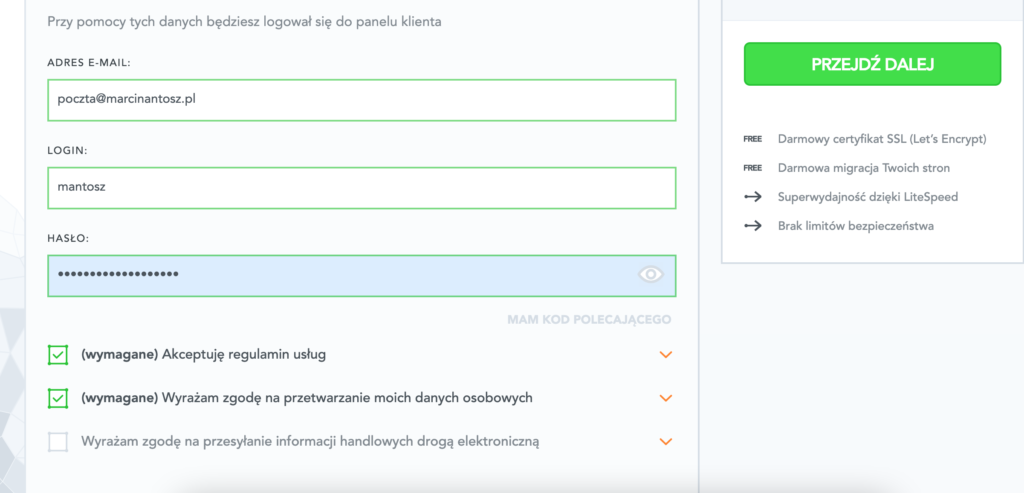
Teraz możesz podać swoje dane niezbędne do prawidłowego świadczenia usługi. Możesz też odłożyć to na później. Prędzej czy później te dane trzeba będzie podać. Wypełniasz lub klikasz „odłóż na później” i… to tyle. Możesz kliknąć przycisk „Przejdź do dPanelu”.
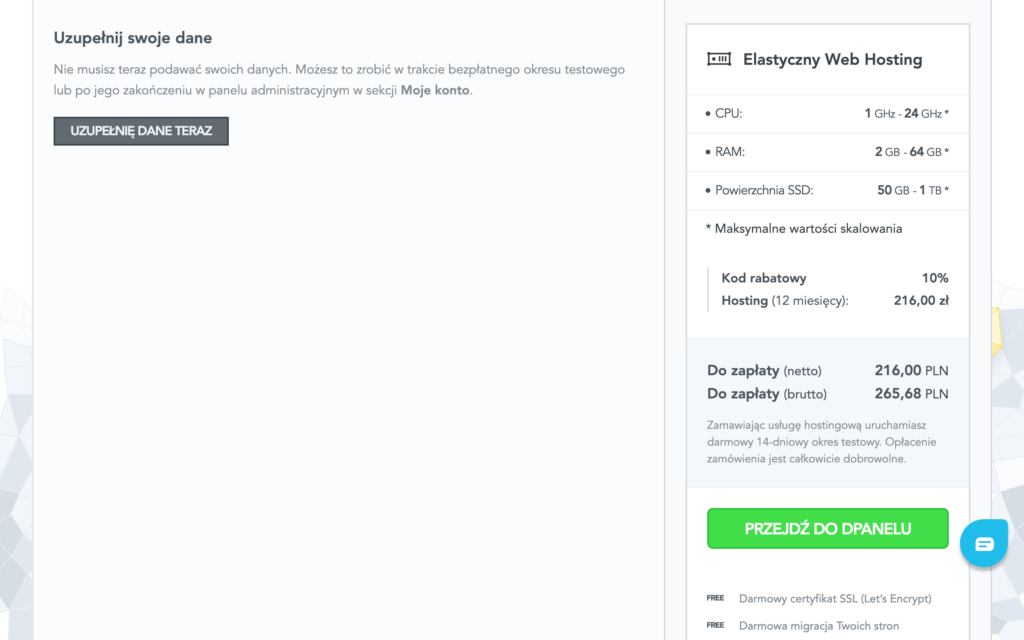
Zobaczysz ekran konfiguracji, a następnie zostaniesz przeniesiony do panelu zarządzania. Świetna robota!
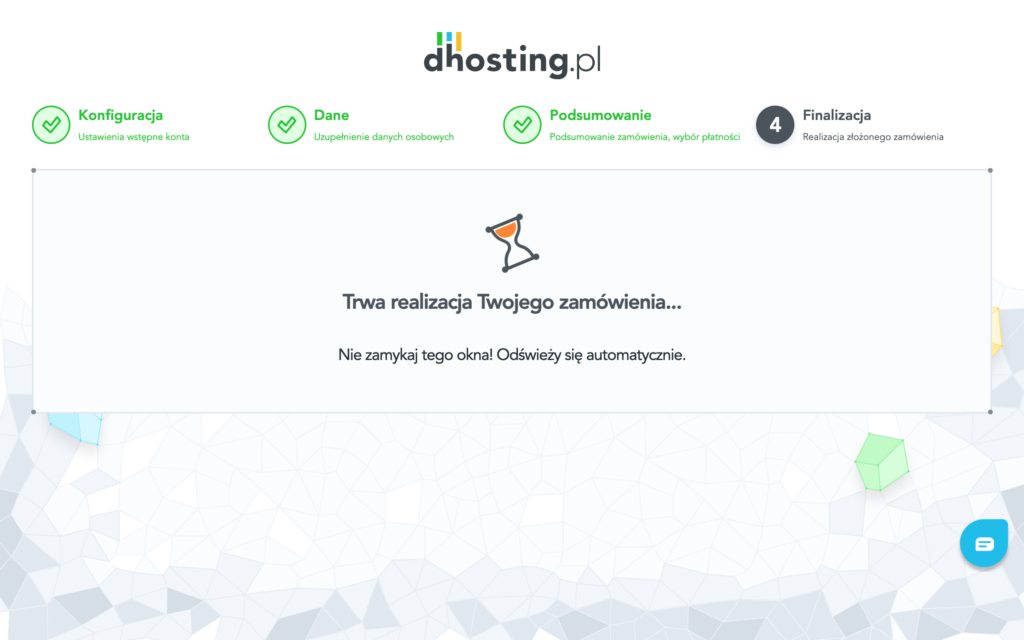
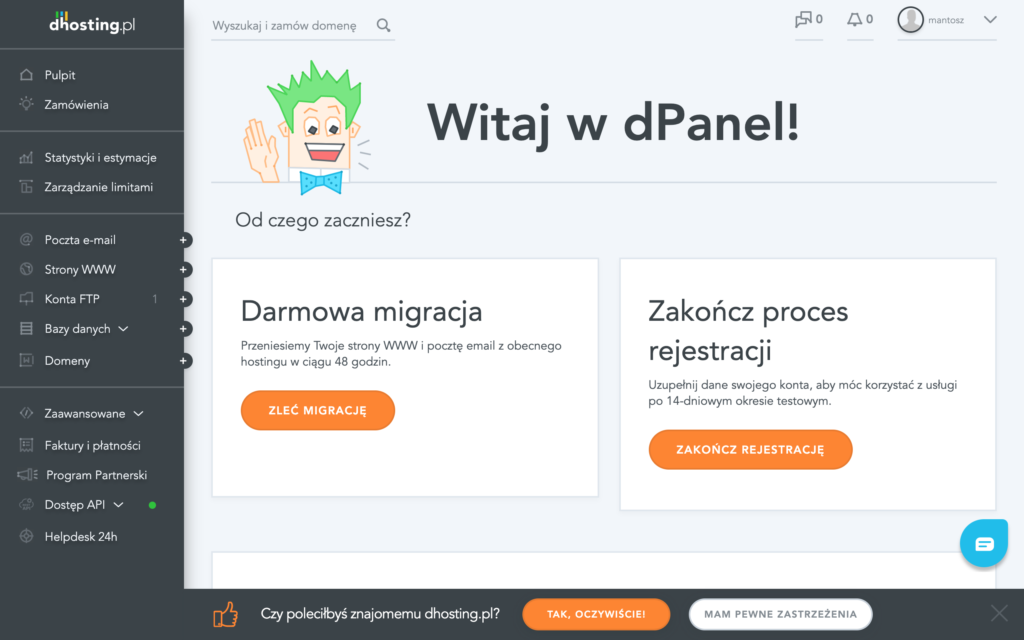
W międzyczasie na swoją skrzynkę e-mail dostaniesz kilka wiadomości. Są tam różne dane dotyczące Twojego serwera. Jeżeli nic Ci one nie mówią – nie przejmuj się. Zachowaj te wiadomości, mogą się przydać w przyszłości. Gratulacje! Od teraz masz swój serwer. Pora zainstalować na nim oprogramowanie „WordPress”, czyli silnik naszego bloga.
Instalacja WordPressa
Sposobów na instalację systemu WordPress jest kilka. Ja pokażę Ci tą najprostszą. Zakładamy, że nie masz jeszcze żadnej swojej domeny (adresu bloga) – zajmiemy się tym w kolejnym odcinku. Jeżeli masz – tym lepiej. OK, lecimy!
W Twoim panelu, z menu po lewej stronie wybierasz „Strony WWW”, a następnie klikasz na „Dodaj”.
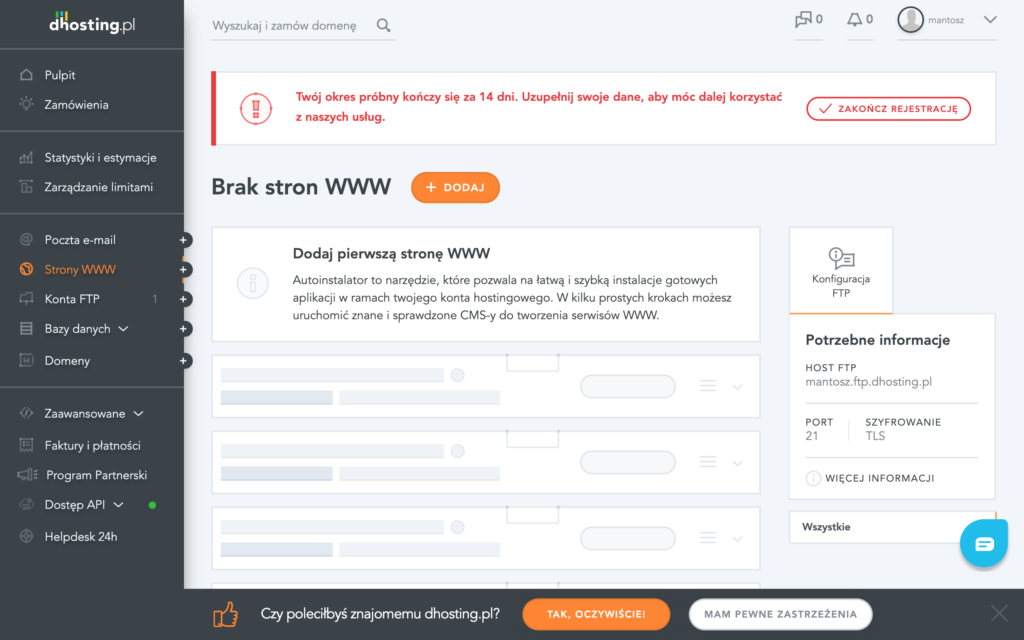
Pojawi się rozwijane menu, z którego wybierasz „Aplikacja WWW”.
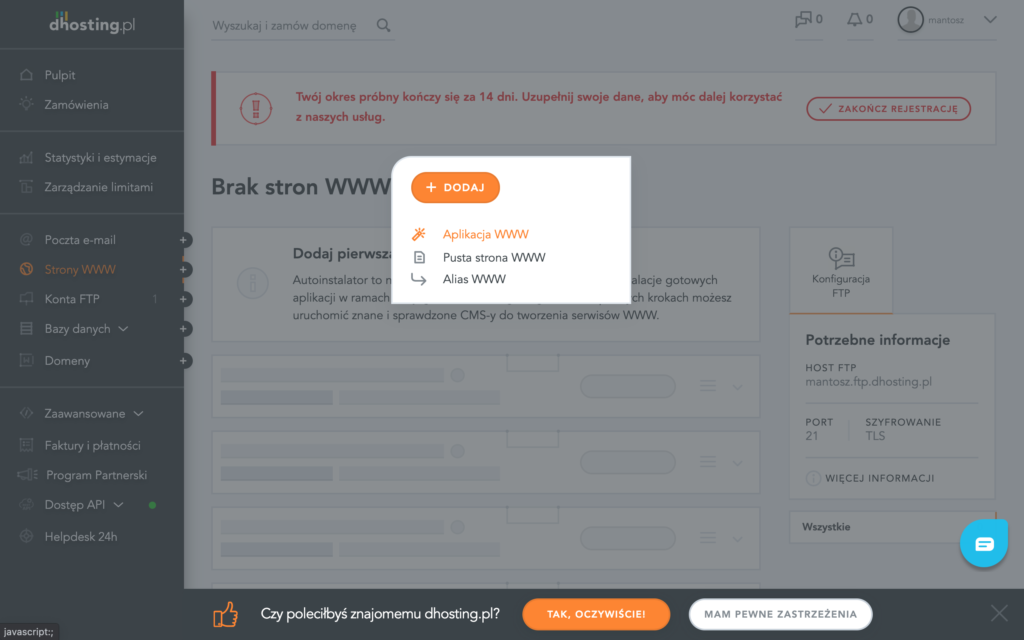
Twoim oczom ukaże się instalator aplikacji. Wpisujesz jaki chcesz mieć adres witryny (pierwszą część), system pokaże 3 dostępne, darmowe domeny. Prawdopodobnie będziesz korzystać ze swojej, zupełnie innej domeny, więc to co tutaj wpiszesz ma małe znaczenie. Ale przez pewien czas na Twój blog będzie można wejść dokładnie z tego adresu. Z rozwijanej listy wybierasz aplikację Wordpress. Jeśli chcesz, w ostatnim polu możesz dodać dowolny opis. Będzie on widoczny wyłącznie dla Ciebie.
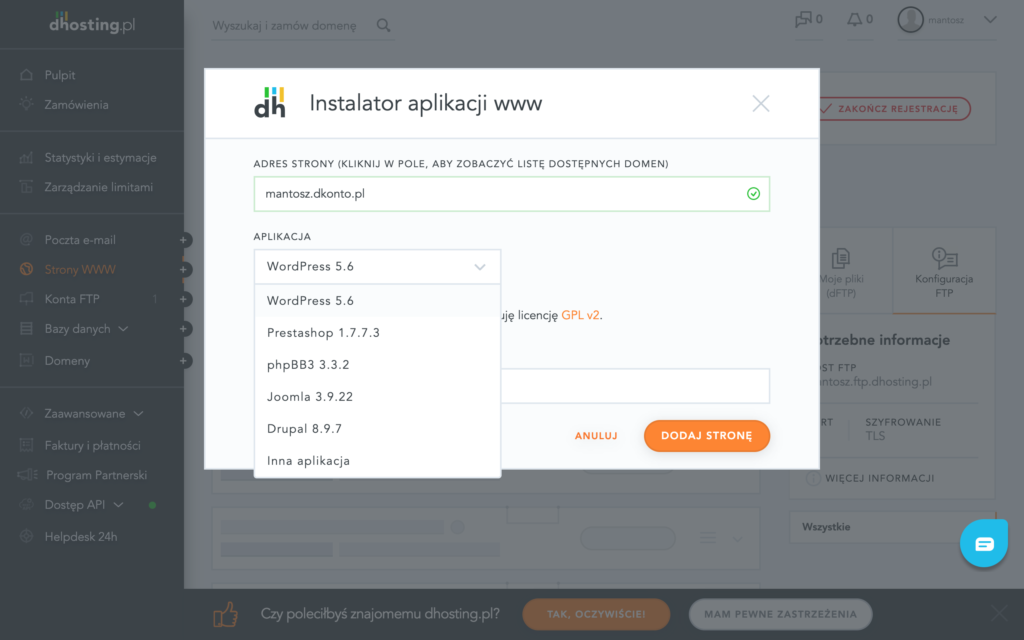
Po wypełnieniu wszystkich pól klikasz „Dodaj stronę” i czekasz…
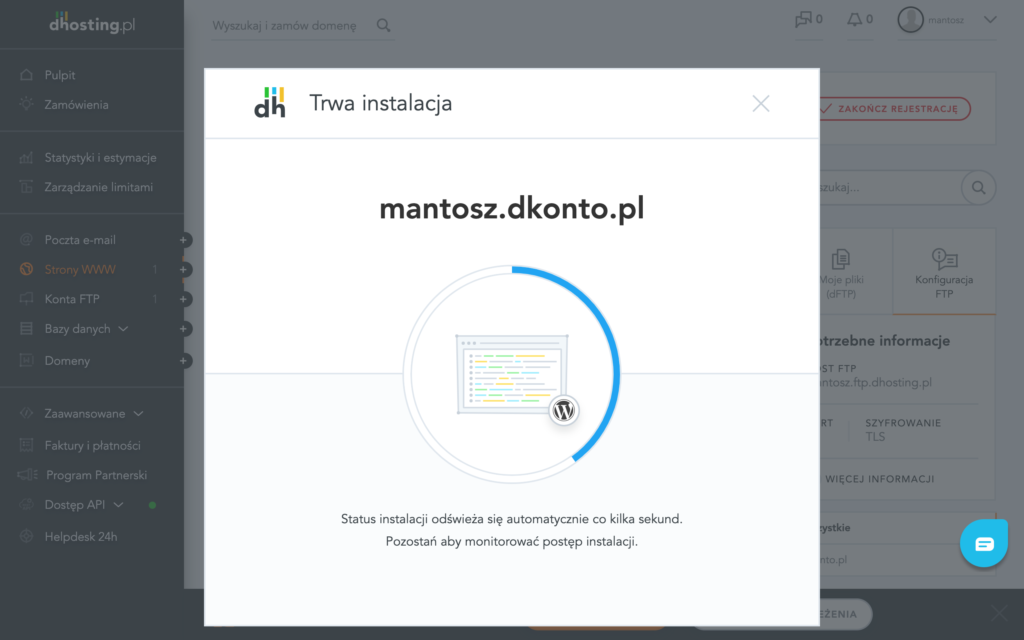
Instalacja może potrwać kilka minut. Po zainstalowaniu dostaniesz maila z danymi do logowania do Twojego własnego bloga. Gratulacje! :)
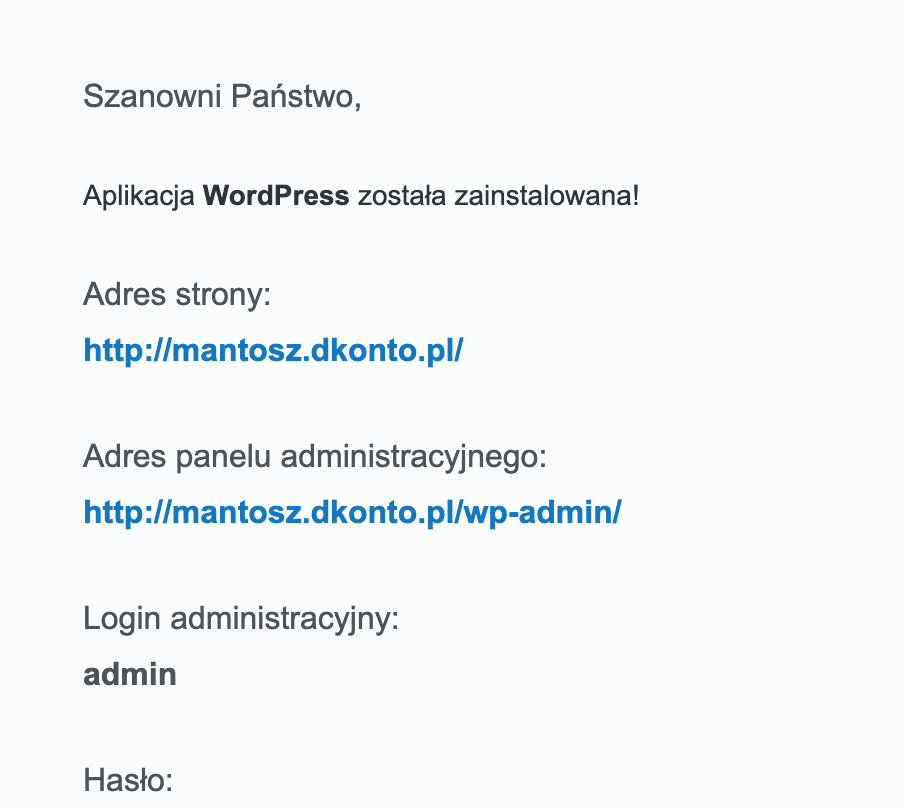
Dodawanie pierwszego wpisu
Właśnie zainstalowałeś WordPressa. Nie było tak strasznie, prawda? :)
Pora napisać pierwszy wpis. Logujesz się do panelu administracyjnego WordPressa danymi podanymi w ostatnim mailu (link do panelu również znajdziesz na mailu – ten z końcówka /wp-admin/).
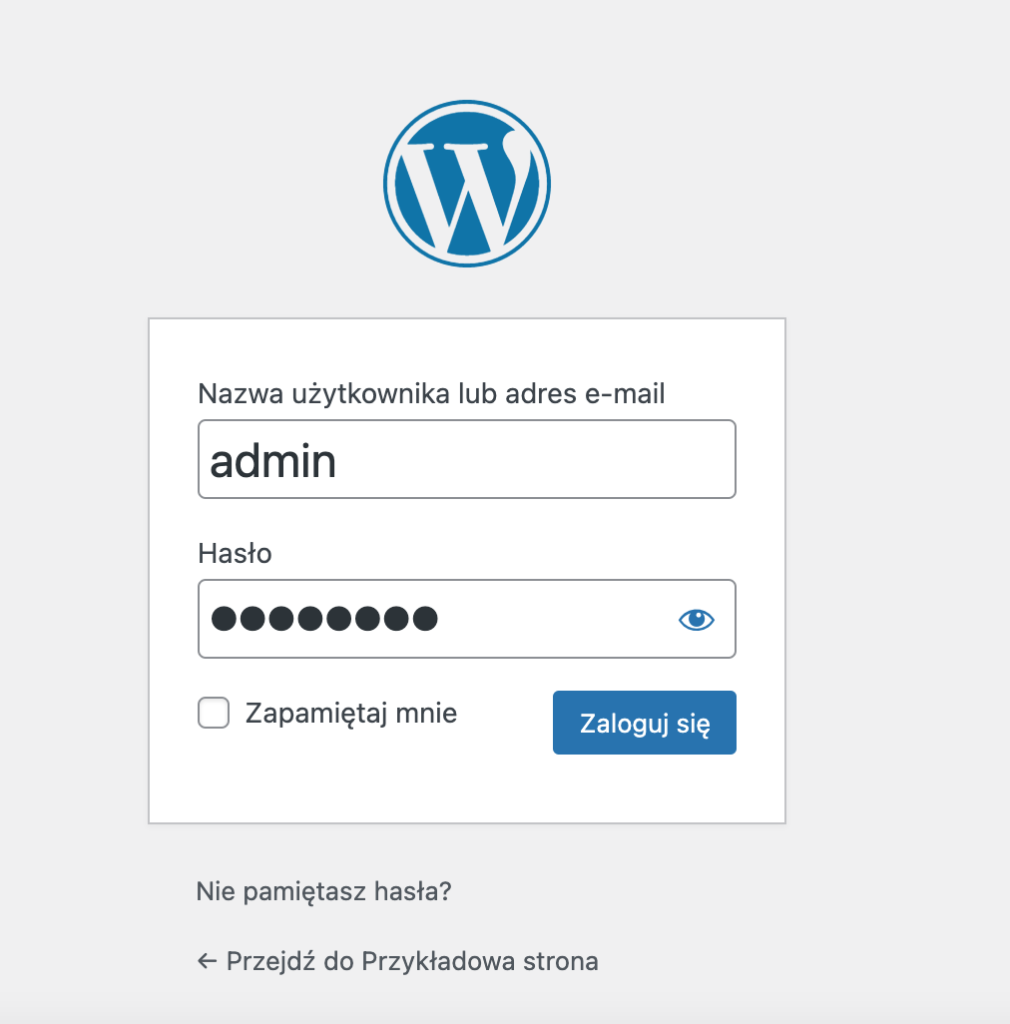
System może zapytać Cię o to, czy podany mail jest poprawny. Jeżeli nie masz pewności jak go zmienić, na razie zostaw jak jest. Zmienimy go w ostatniej części tego poradnika.
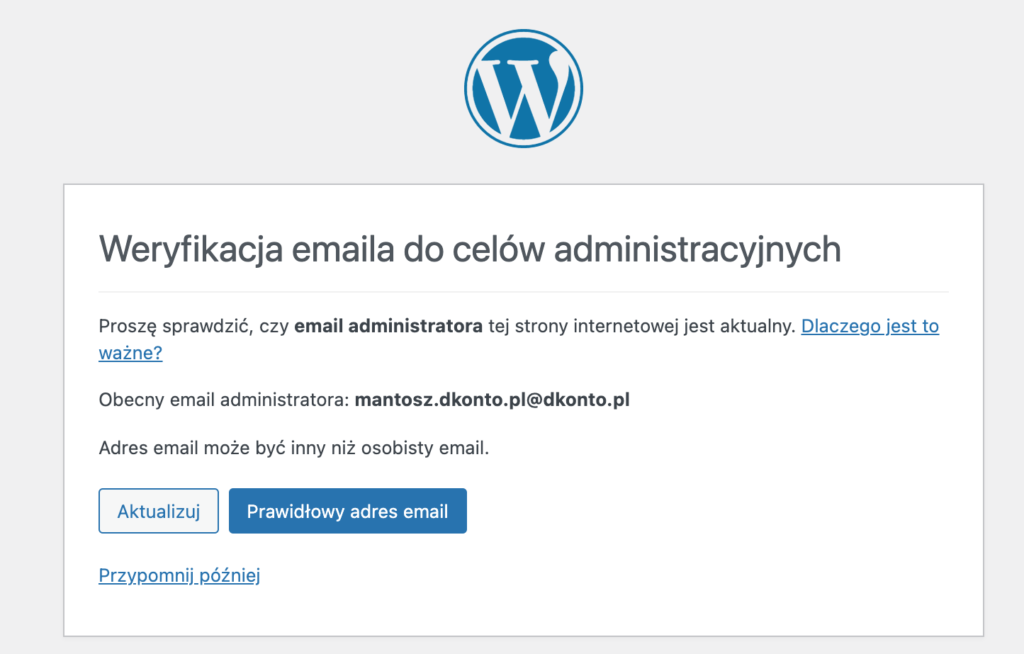
Twoim oczom ukazuje się właśnie kokpit systemu WordPress.
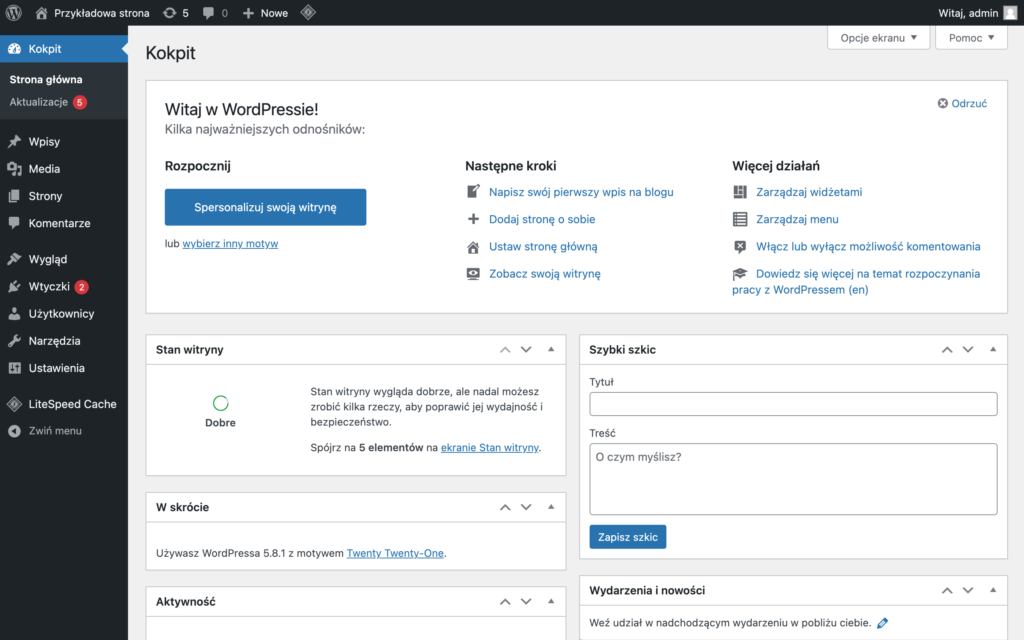
Widzisz w nim menu po lewej stronie. Będziemy często z niego korzystać. Jak widać są dostępne nowe aktualizacje. W tej części poradnika je pominiemy, wrócimy do nich w ostatniej części. Póki co dodajmy nasz pierwszy wpis!
W menu po lewej stronie wybierz „Wpisy”, a następnie „Dodaj nowy”.
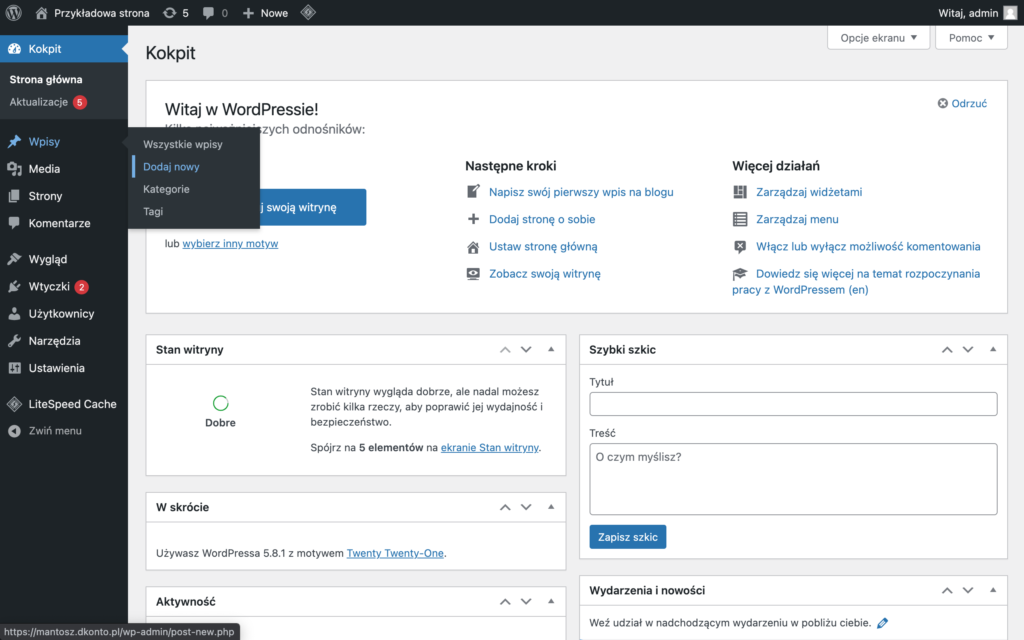
Twoim oczom ukazało się okno tworzenia nowego wpisu. Widzisz też samouczek, który możesz przeklikać. Dodaj teraz tytuł swojego pierwszego wpisu oraz napisz jakąś treść. Wyglądem się na razie nie przejmuj – ten też dopasujemy.
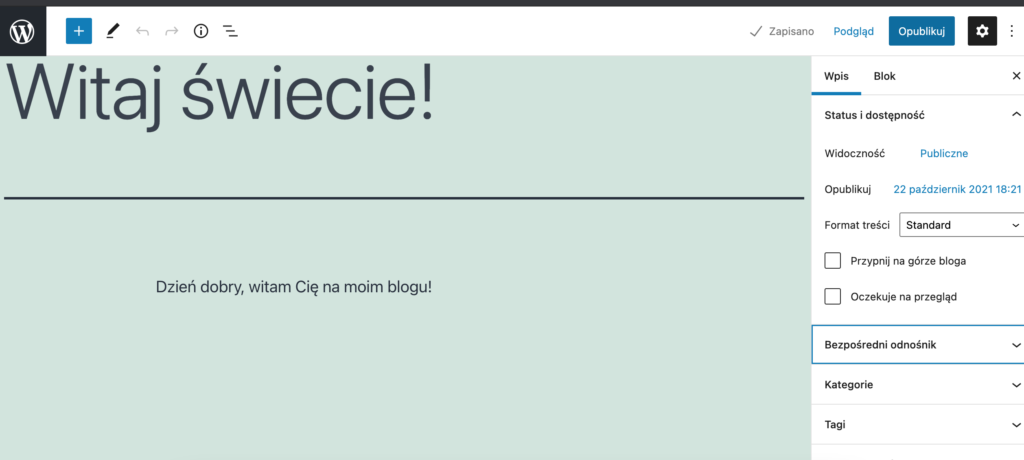
Gotowe? A więc kliknij „Opublikuj”. Twój nowy wpis jest już publiczny i gotowy do czytania! Wpisz w przeglądarce adres, który wybrałeś podczas instalacji wordpressa. Przed Tobą Twój własny blog z nowym wpisem! Świetna robota! W kolejnym wpisie pokażę Ci, w jaki sposób kupić i skonfigurować domenę, aby Twój blog miał łatwy do zapamiętania adres.
Możesz już zacząć tworzyć nowe wpisy. Jeżeli nie do końca masz pomysły na artykuły – zerknij do pliku, który dla Ciebie przygotowałem i zebrałem 55 najciekawszych tytułów, które przyciągną wzrok czytelników.